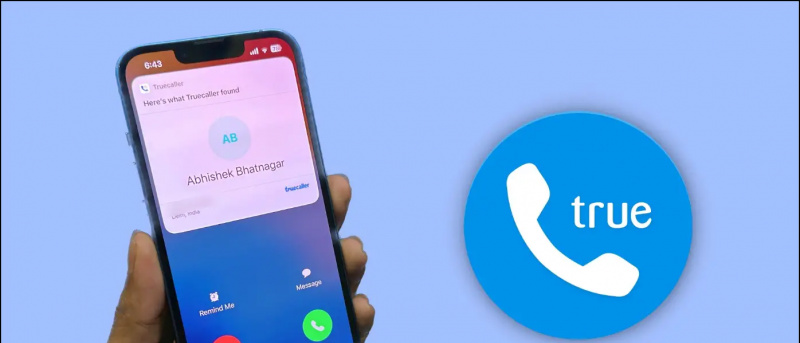Η Microsoft κυκλοφόρησε πρόσφατα μια νέα δυνατότητα που ονομάζεται Sleeping Tabs στο πρόγραμμα περιήγησης Edge. Μειώνει τη μνήμη και τη χρήση της CPU Microsoft Edge , με αποτέλεσμα καλύτερη απόδοση και ελαφρώς καλύτερη διάρκεια ζωής της μπαταρίας. Σε αυτό το άρθρο, ας δούμε πώς μπορείτε ενεργοποιήστε τις καρτέλες ύπνου στο Microsoft Edge . Εκτός αυτού, αναφέραμε επίσης την προσθήκη ιστότοπων στη λίστα επιτρεπόμενων ή την απενεργοποίηση των καρτελών ύπνου εάν αλλάξετε γνώμη.
Επίσης, διαβάστε | Τρόπος ενεργοποίησης ή απενεργοποίησης της δυνατότητας αγορών στο Microsoft Edge
Ενεργοποιήστε τις καρτέλες ύπνου στο Microsoft Edge
Πίνακας περιεχομένων
πώς να ορίσετε διαφορετικούς ήχους ειδοποιήσεων στο android
Η λειτουργία Sleeping Tabs στο Edge προστίθεται για τη βελτίωση της χρήσης μνήμης και CPU. Σύμφωνα με τη Microsoft, η χρήση καρτελών ύπνου συνήθως μειώνει τη χρήση μνήμης κατά 32% κατά μέσο όρο. Αυξάνει επίσης τη διάρκεια ζωής της μπαταρίας σας καθώς η καρτέλα ύπνου χρησιμοποιεί 37% λιγότερη CPU κατά μέσο όρο σε σύγκριση με μια κανονική καρτέλα.

Μέσω: Microsoft
Αυτή η λειτουργία βασίζεται στην τεχνολογία «παγώματος» του Chromium. Όταν είναι ενεργοποιημένες, οι ανενεργές καρτέλες αδρανοποιούνται μετά από ένα καθορισμένο χρονικό διάστημα για να ελαχιστοποιηθεί η χρήση των πόρων. Ευτυχώς, μια καρτέλα ύπνου συνεχίζεται αυτόματα όταν κάνετε κλικ αντί να φορτωθεί πλήρως.
η καλύτερη εφαρμογή ήχου ειδοποιήσεων για android
Αυτό θα μπορούσε να είναι πολύ χρήσιμο για άτομα που μετακόμισαν από το Chrome στο Edge για μικρότερη χρήση CPU και καλύτερη διάρκεια ζωής της μπαταρίας.
Βήματα για να ενεργοποιήσετε τις καρτέλες ύπνου στο Microsoft Edge
Μπορείτε να ενεργοποιήσετε γρήγορα τις καρτέλες Sleeping στο Edge μέσω των καρτελών System στις Ρυθμίσεις. Ωστόσο, βεβαιωθείτε ότι χρησιμοποιείτε την τελευταία έκδοση του Edge. Εδώ, χρησιμοποιούμε την έκδοση 88.0.705.53. Μπορείτε να ελέγξετε για ενημερώσεις στις Ρυθμίσεις> Σχετικά με το Microsoft Edge.
- Ανοιξε Microsoft Edge στον υπολογιστή σου.

- Κάντε κλικ στις τρεις κουκκίδες επάνω δεξιά και επιλέξτε Ρυθμίσεις .

- Επιλέγω Σύστημα από την πλευρική γραμμή στα αριστερά.

- Εδώ ενεργοποιήστε την εναλλαγή δίπλα στο Εξοικονομήστε πόρους με καρτέλες ύπνου .

Θέλετε να αλλάξετε την εικόνα φόντου Edge όπως η δική μου; Εδώ είναι πως να το κάνεις .
Αλλαγή χρόνου αδράνειας καρτέλας

Μπορείτε να τροποποιήσετε περαιτέρω τον χρόνο μετά τον οποίο οι ανενεργές καρτέλες θα τεθούν σε αναστολή. Από προεπιλογή, είναι 2 ώρες, αλλά μπορείτε να ορίσετε τις επιλογές μεταξύ 5 λεπτών και 12 ωρών βάσει της προτίμησής σας.
Αποτρέψτε ορισμένους ιστότοπους από τη μετάβαση στον ύπνο

πώς να προσαρμόσετε τον ήχο ειδοποιήσεων στο galaxy s8
Μπορεί να υπάρχουν αρκετοί ιστότοποι που δεν θέλετε να θέσετε σε αναστολή λειτουργίας, για παράδειγμα, ο ιστότοπος του χρηματιστή σας, οι ενημερώσεις ζωντανής αγοράς και πολλά άλλα. Σε αυτήν την περίπτωση, μπορείτε να κάνετε κλικ στο Προσθήκη κουμπί δίπλα στο ' Ποτέ μην θέτετε σε αναστολή αυτές τις τοποθεσίες 'Και εισαγάγετε τη διεύθυνση URL του ιστότοπου για να την προσθέσετε στη λίστα επιτρεπόμενων.
Απενεργοποιήστε τις καρτέλες ύπνου στο Microsoft Edge
Ορισμένοι ιστότοποι ενδέχεται να μην λειτουργούν σωστά όταν είναι ενεργοποιημένο το Sleeping Tabs. Σε αυτήν την περίπτωση, μπορείτε είτε να προσθέσετε τους ιστότοπους σε εξαίρεση χρησιμοποιώντας την παραπάνω μέθοδο είτε να απενεργοποιήσετε τη λειτουργία καρτελών ύπνου, ως εξής:
- Ανοίξτε το Microsoft Edge στον υπολογιστή σας.
- Παω σε Ρυθμίσεις και επιλέξτε Σύστημα από την πλευρική γραμμή στα αριστερά.
- Εδώ απενεργοποιήστε την εναλλαγή για Εξοικονομήστε πόρους με καρτέλες ύπνου .
Τυλίγοντας
Όλα αυτά αφορούσαν τον τρόπο με τον οποίο μπορείτε να ενεργοποιήσετε ή να απενεργοποιήσετε τη λειτουργία Sleeping Tabs στο πρόγραμμα περιήγησης Microsoft Edge. Δοκιμάστε το και ενημερώστε με αν παρατηρήσετε σημαντικές επιδόσεις ή βελτιώσεις στη διάρκεια ζωής της μπαταρίας. Μείνετε συντονισμένοι για περισσότερα τέτοια άρθρα.
Επίσης, διαβάστε- Πώς να αλλάξετε νέα εικόνα φόντου καρτέλας στο Microsoft Edge
Σχόλια στο FacebookΜπορείτε επίσης να μας ακολουθήσετε για άμεσες ειδήσεις τεχνολογίας στο ειδήσεις Google ή για συμβουλές και κόλπα, κριτικές για smartphone και gadget, εγγραφείτε GadgetsToUse Telegram Group ή για εγγραφή βίντεο τελευταίας κριτικής GadgetsΓια χρήση καναλιού Youtube.